IE/Edge: вміст заблоковано, недійсний сертифікат безпеки

Якщо Microsoft Edge не виявить дійсний сертифікат безпеки для веб-сторінки, яку ви відвідуєте, він заблокує її.
Оновлення Microsoft Windows 10 змушує Internet Explorer 11 у вашій системі. На жаль, немає способу запобігти цьому, якщо ви використовуєте Windows 10.
Якщо у вас виникли проблеми з відвідуванням веб-сайтів або веб-програм у IE11 через проблеми з сумісністю, скористайтеся функцією перегляду сумісності в IE .
Якщо ви взагалі не хочете IE11 у вашій системі, ви можете видалити його. Майте на увазі, що ви не можете використовувати IE10 у Windows 10. Неможливо змусити IE10 або нижчі версії працювати в Windows 10.
Щоб видалити IE11, виконайте такі дії.
Відкрийте « Панель управління ».
Виберіть « Програми ».
Виберіть « Увімкнути або вимкнути функції Windows ».
Зніміть прапорець « Internet Explorer 11 », потім натисніть « ОК ».
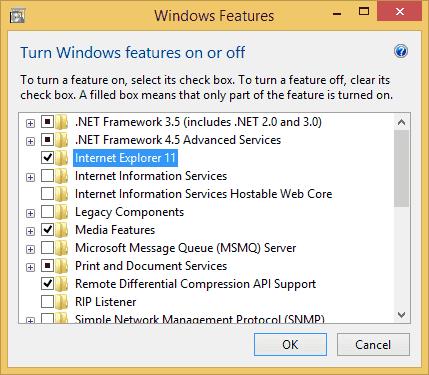
Виберіть « Так » у попередженні про вимкнення Internet Explorer 11.
Після цих кроків розпочнеться процес видалення, і вам буде запропоновано перезавантажити комп’ютер. Після перезапуску в системі не буде встановлених версій Internet Explorer.
Якщо ви коли-небудь вирішите, що хочете повернутися до IE 11 у свою систему, просто перейдіть до цього самого екрана ще раз і поставте прапорець.
Якщо Microsoft Edge не виявить дійсний сертифікат безпеки для веб-сторінки, яку ви відвідуєте, він заблокує її.
Як запобігти Появі повідомлення сертифіката безпеки цього веб-сайту під час відвідування веб-сайтів у Microsoft Internet Explorer виникла проблема.
Повністю вимкніть підказку в Internet Explorer 11, щоб встановити його як браузер за замовчуванням, коли користувач вперше його використовує.
Видалення Internet Explorer 11 з Microsoft Windows 10 є дещо складним. Цей посібник може допомогти.
Заблокуйте або дозвольте Internet Explorer 11 для Windows 10 приймати всі файли cookie або налаштуйте його, щоб дозволити певний їх набір за допомогою цього посібника.
Де в IE11 можна отримати доступ до налаштувань JavaScript? Ми покажемо вам, де за допомогою нашого підручника.
Дізнайтеся, як вимкнути чат у Zoom або обмежити його використання. Ось корисні кроки для зручного використання Zoom.
Дізнайтеся, як видалити непотрібні сповіщення Facebook та налаштувати систему сповіщень, щоб отримувати лише важливі повідомлення.
Досліджуємо причини нерегулярної доставки повідомлень на Facebook та пропонуємо рішення, щоб уникнути цієї проблеми.
Дізнайтеся, як скасувати та видалити повідомлення у Facebook Messenger на різних пристроях. Включає корисні поради для безпеки та конфіденційності.
На жаль, пісочниця Minecraft від Mojang відома проблемами з пошкодженими світами. Прочитайте наш посібник, щоб дізнатися, як відновити ваш світ та уникнути втрати прогресу.
Щоб знайти приховані чати Microsoft Teams, дотримуйтесь простих порад, щоб повернути їх у видимість і вести ефективну комунікацію.
Вам важко підключити свою консоль PS5 до певної мережі Wi-Fi або Ethernet? Ваша PS5 підключена до мережі, але не має доступу до Інтернету.
Вчасно надсилайте нагадування команді, плануючи свої повідомлення Slack, дотримуючись цих простих кроків на Android і deskrop. Тут ви знайдете корисні поради та кроки щодо планування повідомлень на Slack.
Telegram вважається одним із найкращих безкоштовних додатків для обміну повідомленнями з кількох причин, зокрема надсилаючи високоякісні фотографії та відео без стиснення.
Дізнайтеся, як вирішити проблему, коли Google Meet не показує вашу презентацію. Огляд причин та способів усунення несправностей.














